2016.04.28
一起画漫画 初学者(3) -勾线〜贴网点-

Index
8.勾线
分镜,对话框,台词添加完毕后,进行勾线作业。
1漫画框会挡住画面,此时将图层设定为非显示。
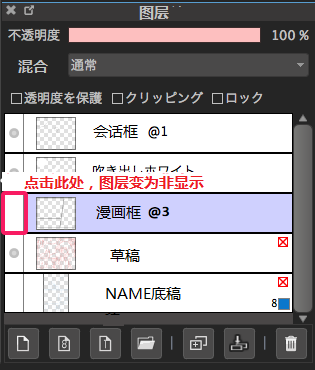
2 另外,为了能让勾线看得更清楚,可调低草稿图层的透明度。
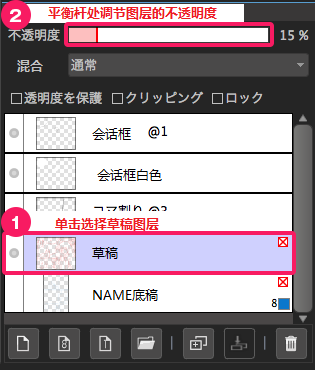
3 新建勾线图层,选择工具栏中的笔刷工具![]() 。
。
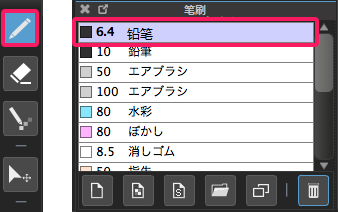
※笔刷类型请选择铅笔。
4 沿着草稿描线。

※可在笔刷控制浮窗里或者双击笔刷后调整笔刷尺寸。
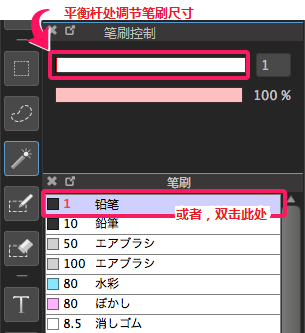
想擦去线条时可利用工具栏中的橡皮擦工具 。
。
5 完成勾线

边缘柔化抗锯齿是什么?
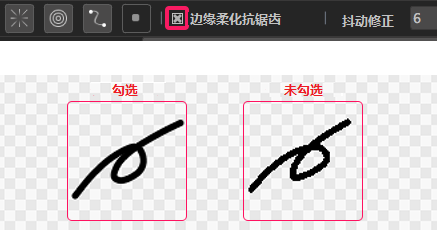
※勾选边缘柔化抗锯齿后画出的线条柔滑平顺,未勾选的则边缘呈锯齿状。
9.涂黑
完成勾线后,进入涂黑作业。
1 新建涂黑用图层,选择工具栏中的笔刷工具 ,
,
黑色部分全部填满。

※颜色请选择黑色。
※范围较大时可使用油漆桶工具 来提高效率。
来提高效率。
2 完成涂黑

10.贴网点
接下来贴网点。
1 新建网点用图层,选择工具栏中的自动选择工具 。
。
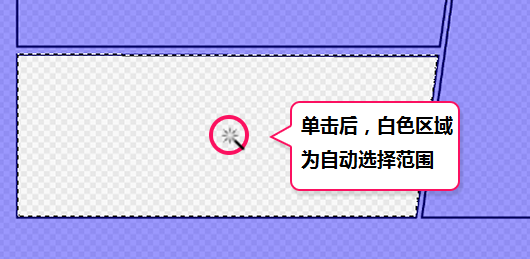
※使用自动选择范围工具后,虚线内部为选择范围,
想要增加选择范围时,
点击工具栏中的选择笔工具 、取消范围时点击选择消除工具
、取消范围时点击选择消除工具 。
。
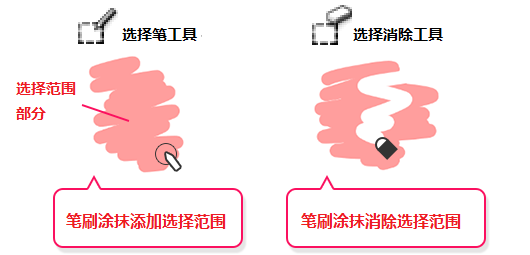
2 选择好贴网点的范围后,点击素材键。
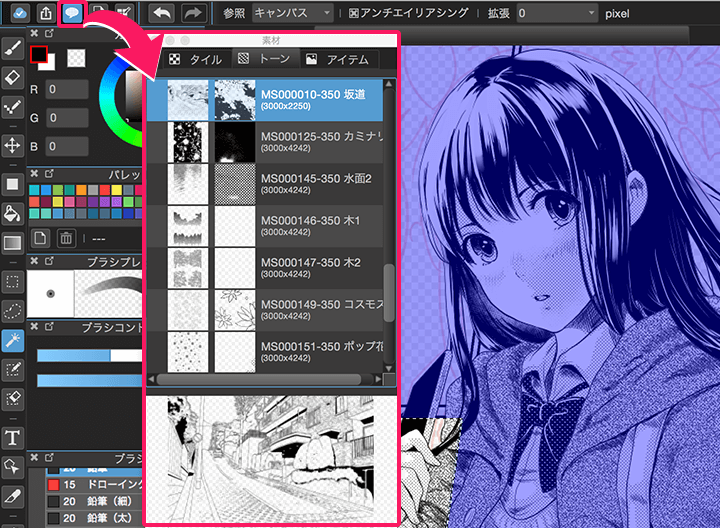
3 跳出素材窗口,点住适合的素材,直接拖动拖放至画布。
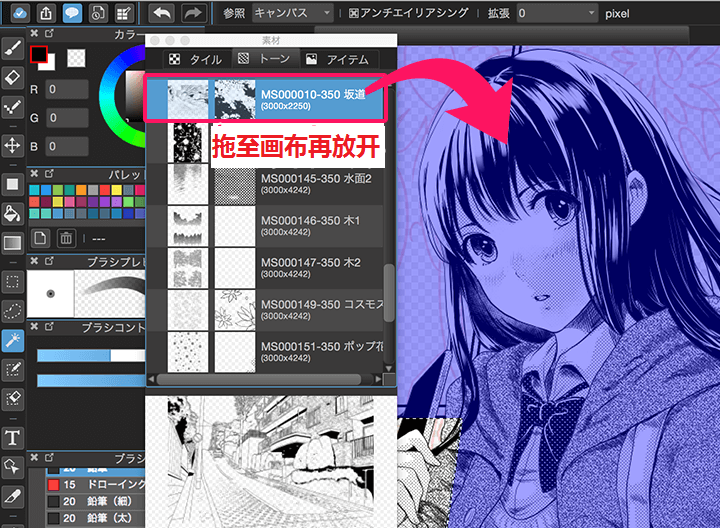
4「网点对话框」中可以移动,扩大缩小,旋转网点。
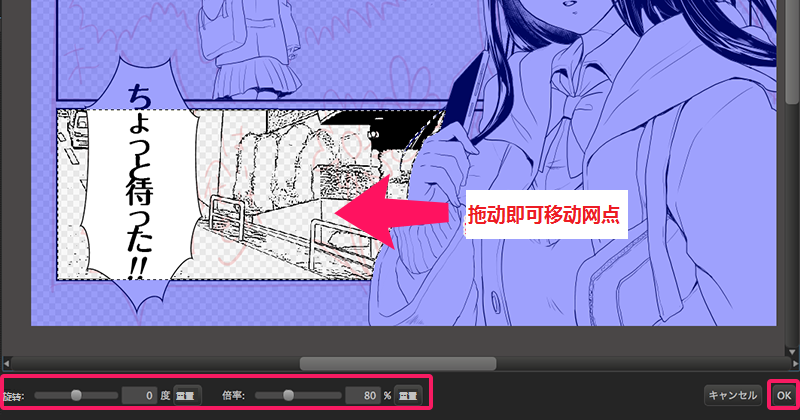
点击「OK」键确定。
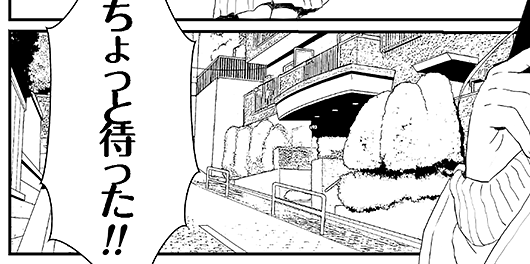
5 不仅衣服和阴影,这里背景也是贴了网点。
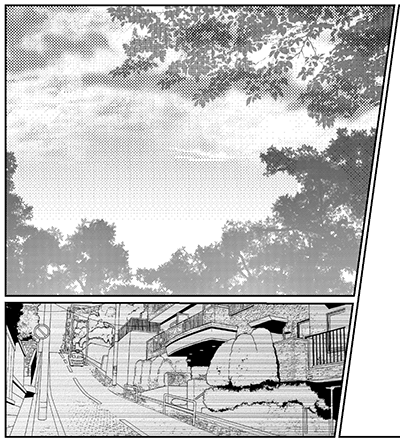
6 完成贴网点
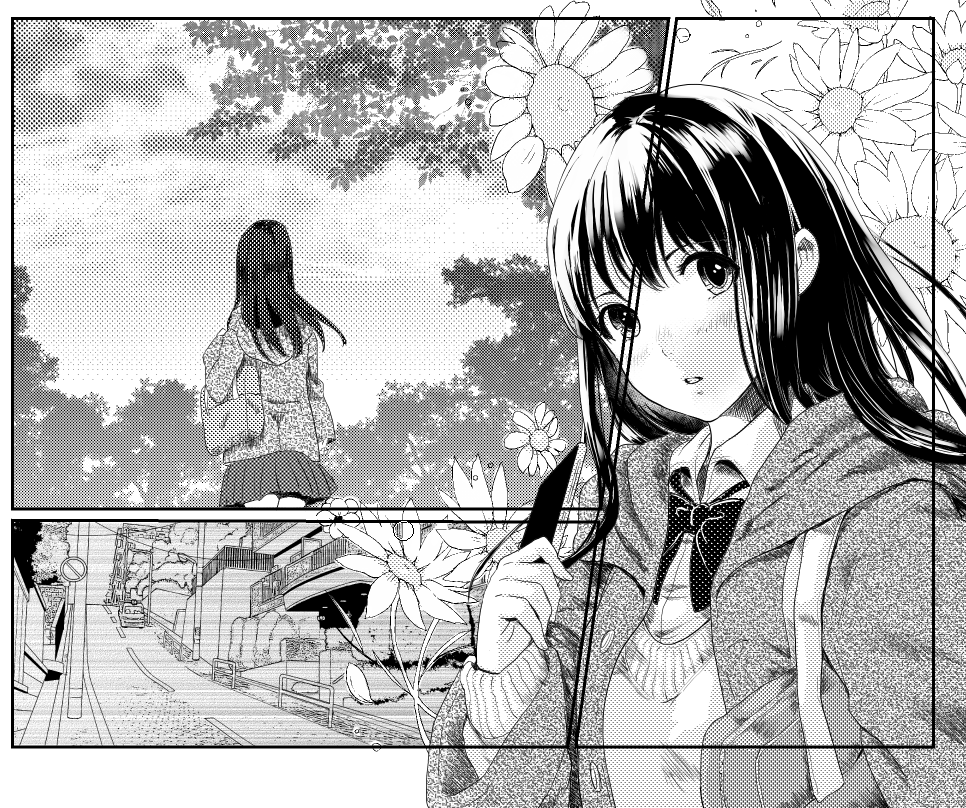
\ We are accepting requests for articles on how to use /


























